'>

Monet NVIDIA-näytönohjaimen käyttäjät ovat ilmoittaneet heidän NVIDIA-ohjauspaneeli puuttuu heidän Windows-tietokoneestaan. He eivät löydä NVIDIA-ohjauspaneelia työpöydän pikavalikosta tai Windowsin ohjauspaneelista.
Saatat olla hyvin ärtynyt, kun kohtaat tämän ongelman. Mutta älä huoli. Se on korjattavissa. Tässä on muutama korjaus, jota kannattaa kokeilla.
Kokeile näitä korjauksia
Sinun ei ehkä tarvitse kokeilla niitä kaikkia; Työnnä vain luetteloa alaspäin, kunnes löydät sinulle sopivan.
Tapa 1: Piilota NVIDIA-ohjauspaneeli
Windows voi piilottaa NVIDIA-ohjauspaneelisi edellisen version päivityksen aikana tai ohjelmisto, joka on vahingossa muuttanut grafiikka-asetuksia. Voit avata NVIDIA-ohjauspaneelin Windowsin ohjauspaneelissa ja näyttää sen sitten työpöydän pikavalikossa. Tehdä niin:
1) paina Windows-logonäppäin ja R Käynnistä Suorita-valintaikkuna näppäimistöllä.
2) Kirjoita “ ohjaus ”Suorita-valintaikkunassa ja paina Tulla sisään näppäimistöllä. Tämä avaa Ohjauspaneelin (Windows).
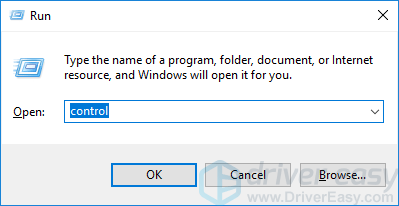
3) Valitse Ohjauspaneelin Näytä-kohdasta Suuret kuvakkeet .
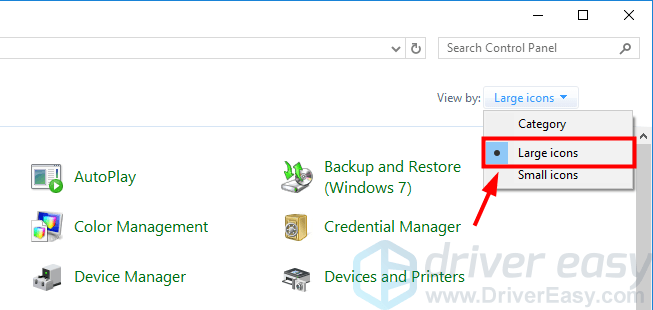
4) Valitse NVIDIA-ohjauspaneeli .
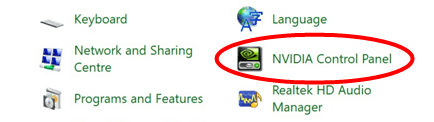
5) Napsauta NVIDIA-ohjauspaneelissa Näytä tai Työpöytä ja tarkista sitten Lisää työpöydän pikavalikko .

6) Napsauta hiiren kakkospainikkeella työpöytääsi ja tarkista, tuleeko NVIDIA-ohjauspaneeli uudelleen työpöydän pikavalikkoon.
Tapa 2: Päivitä näytönohjain
Jos yllä olevat menetelmät eivät voi auttaa sinua tai et näe NVIDIA-ohjauspaneelia edes Windowsin ohjauspaneelissa, sinun on päivitettävä näytönohjain. Useimmissa tapauksissa NVIDIA-ohjauspaneeli katoaa, koska käytät väärää grafiikkaohjainta tai se on vanhentunut. Joten sinun on varmistettava, että näytönohjaimessa on oikea ohjain, ja päivitä se, jos se ei ole.
Voit päivittää grafiikkaohjaimen kahdella tavalla:
Vaihtoehto 1 - manuaalisesti - Tarvitset jonkin verran tietokoneitaitoa ja kärsivällisyyttä päivittääksesi ohjaimesi tällä tavalla, koska sinun on löydettävä juuri oikea ohjain verkossa, ladattava se ja asennettava se askel askeleelta.
TAI
Vaihtoehto 2 - automaattisesti (suositus) - Tämä on nopein ja helpoin vaihtoehto. Kaikki tehdään vain muutamalla hiiren napsautuksella - helppoa, vaikka olisit tietokoneen aloittelija.
Vaihtoehto 1 - Lataa ja asenna ohjain manuaalisesti
NVIDIA päivittää ohjaimia jatkuvasti. NVIDIA-näytönohjaimen hankkimiseksi sinun on mentävä NVIDIA-verkkosivusto , etsi ohjain, joka vastaa tiettyä Windows-version makua (esimerkiksi Windows 32 bit) ja lataa ohjain manuaalisesti.
Kun olet ladannut oikeat ohjaimet järjestelmääsi, kaksoisnapsauta ladattua tiedostoa ja asenna ohjain noudattamalla näytön ohjeita.
Vaihtoehto 2 - Päivitä näytönohjain automaattisesti
Jos et halua pelata ohjainten kanssa manuaalisesti, voit tehdä sen automaattisesti Kuljettajan helppo .
Driver Easy tunnistaa järjestelmän automaattisesti ja löytää sille oikeat ohjaimet. Sinun ei tarvitse tietää tarkalleen, mitä järjestelmää tietokoneesi käyttää, sinun ei tarvitse vaarantaa väärän ohjaimen lataamista ja asentamista, eikä sinun tarvitse huolehtia virheestä asennettaessa.
Voit ladata ja asentaa grafiikkaohjaimen joko käyttämällä Driver Easy- tai Pro-versiota. Mutta Pro-versiolla se vie vain 2 napsautusta:
1) ladata ja asenna Kuljettajan helppo .
2) Juosta Kuljettajan helppo ja napsauta Skannaa nyt -painiketta. Kuljettajan helppo skannaa sitten tietokoneesi ja havaitsee kaikki mahdolliset ohjaimet.
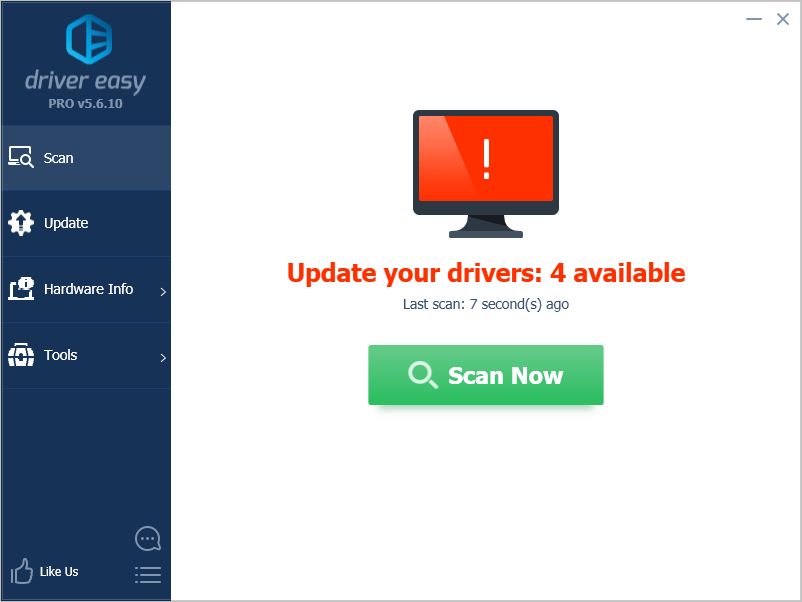
3) Klikkaus Päivitä kaikki ladata ja asentaa oikean version automaattisesti kaikki ajurit, jotka puuttuvat tai ovat vanhentuneet järjestelmästäsi (tämä edellyttää Pro-versio - sinua kehotetaan päivittämään, kun napsautat Päivitä kaikki).
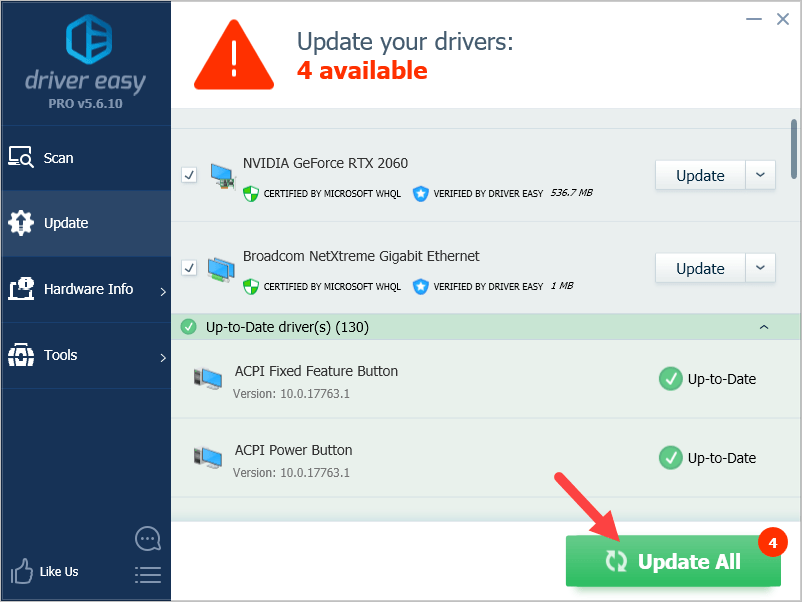 Jos tarvitset apua, ota yhteyttä Driver Easy -tukitiimiin osoitteessa support@drivereasy.com .
Jos tarvitset apua, ota yhteyttä Driver Easy -tukitiimiin osoitteessa support@drivereasy.com . Tapa 3: Asenna grafiikkaohjain uudelleen
Jos ohjaimen päivittäminen ei auta sinua, sinun on ehkä asennettava se kokonaan uudelleen. Saattaa olla vioittuneita ohjaintiedostoja, joista yksinkertainen asennuksen poisto ei voi päästä eroon. Sinun on tyhjennettävä kaikki tiedostot ennen uuden ohjaimen asentamista.
Voit käyttää myös Driver Easy to asenna uudelleen kuljettajasi (myös Sillä vaaditaan). Tehdä niin:
1) Avaa Driver Easy ja valitse Työkalut .
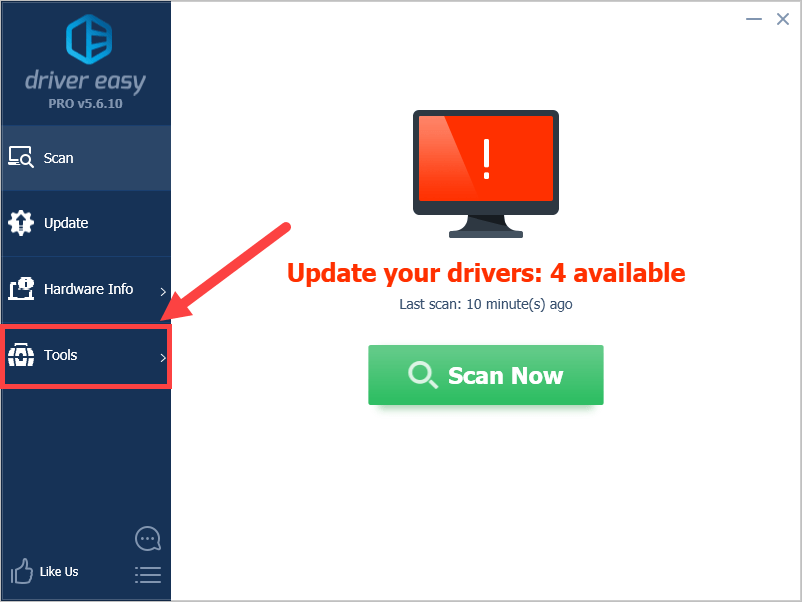
2) Valitse Ohjaimen poisto . Napsauta NVIDIA-näytönohjainta Näytön sovittimet luokka ja napsauta sitten Poista asennus -painiketta. Grafiikkaohjain poistetaan pian.
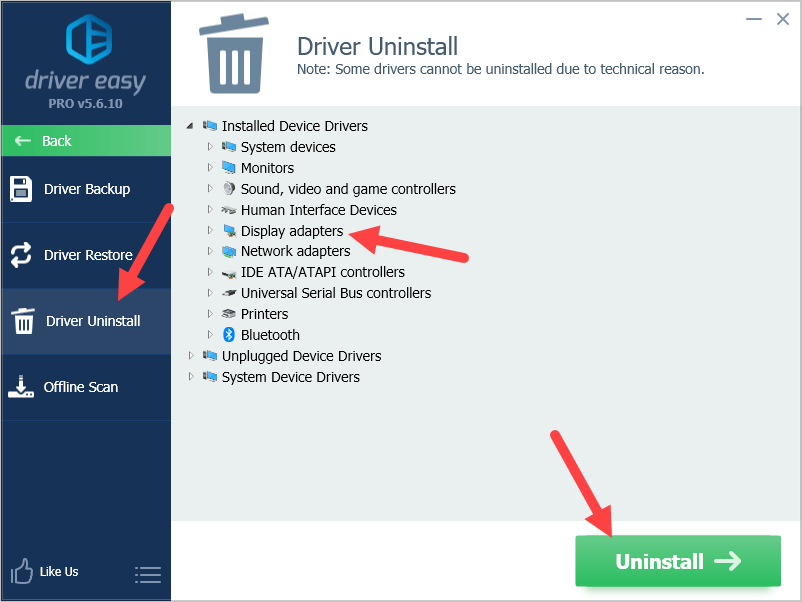
3) Käynnistä tietokoneesi uudelleen. Avaa sitten File Explorer (paina näppäimistöllä Windows-logonäppäin ja ON ).
4) Mene C: Ohjelmatiedostot (x86) ja C: Ohjelmatiedostot ja poista sitten kaikki NVIDIA-kansiot .
5) Sitten voit asentaa NVIDIA-näytönohjaimen uudelleen Driver Easy -apuohjelman avulla.
6) Tarkista, korjaako tämä ongelmasi.




![[Ratkaistu] Overwatch Black Screen julkaistaan (2022)](https://letmeknow.ch/img/knowledge/68/overwatch-black-screen-launch.png)
![[RATKAISTU] Discord poimii peliäänen](https://letmeknow.ch/img/knowledge/95/discord-picking-up-game-audio.jpg)
